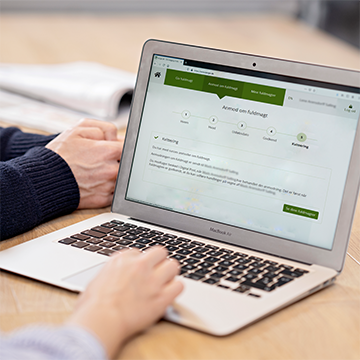Hvis du skal hjælpe en person, der ikke bruger MitID eller har svært ved det digitale, kan du anmode om en eller flere fuldmagter i Digital Fuldmagt-selvbetjeningen. Den person, som du skal hjælpe, får et anmodningsbrev med posten. Personen skal underskrive anmodningsbrevet i hånden og sende eller aflevere det til borgerservice.
Hvis den, som du skal hjælpe, har beskyttet adresse, kan du ikke anmode personen via
selvbetjeningen, fordi anmodningsbrevet ikke kan sendes til en beskyttet adresse.
I dette tilfælde må personen kontakte borgerservice og få hjælp til at
give fuldmagt.
1. Opret en anmodning om fuldmagt i Digital Fuldmagt-selvbetjeningen, og send anmodningsbrevet med posten
Du logger ind i Digital Fuldmagt-selvbetjeningen med MitID og sender en anmodning om digital fuldmagt til den person, du skal hjælpe. Du skal:
- udfylde, hvem du vil anmode om digital fuldmagt.
- vælge, hvad du skal have fuldmagt til: Du kan sagtens vælge flere ting, du skal have fuldmagt til. Det, du anmoder om fuldmagt til, bliver samlet i én digital fuldmagt.
- udfylde, hvor længe den digitale fuldmagt skal gælde.
- sætte kryds ved, at anmodningsbrevet skal sendes som brevpost.
Anmodningsbrevet bliver sendt til personens folkeregisteradresse, som er den adresse, der er registreret i CPR.
2. Personen, du skal hjælpe,
underskriver
Personen, som du skal
hjælpe, får et anmodningsbrev med posten.
Personen, som du skal
hjælpe, skal:
- underskrive
anmodningsbrevet
- skrive
datoen for underskrift på brevet
- udfylde kontaktoplysninger på sig selv og fuldmagtshaver.
3. Brevet med underskrift returneres til borgerservice i kommunen
Når personen, du skal hjælpe, har underskrevet anmodningsbrevet, skal du eller personen sende eller aflevere alle sider af det underskrevne anmodningsbrev til borgerservice - gerne i kopi. Det kan du gøre:
- i Digital Post. Husk at scanne eller tage billeder af alle siderne.
- med posten til borgerservice.
- ved at møde op og aflevere anmodningsbrevet personligt i borgerservice. Tjek, om du skal bestille tid.
Det er nemmest og hurtigst at sende brevet retur i Digital Post. For at gøre det skal du eller personen, som du skal hjælpe,:
- Scanne eller tage fotos af alle sider af anmodningsbrevet
- Logge på Digital Post
- Vælge ”Skriv ny post”
- Vælge "Kommuner" under "Vælg myndighed"
- Vælge den kommune, hvor den person, som du skal hjælpe, bor
- Indtaste Digital Fuldmagt og fuldmagtsgivers navn i emnefeltet
- Vedhæfte alle sider af det underskrevne anmodningsbrev
- Vælge ”Send”.
4. Borgerservice behandler sagen
Når borgerservice i
kommunen har fået brevet, behandler de sagen.
Borgerservice kan godkende anmodningen om fuldmagt, hvis:
- de har fået alle sider af brevet
- brevet er underskrevet af den person, som du skal hjælpe
- dato for underskrift er noteret.
5. Fuldmagten er trådt i kraft
Når fuldmagten er trådt i kraft, får du en kvittering i Digital Post. Fuldmagtshaver får også kvitteringen med posten.
Du kan nu bruge dit eget MitID til at handle på vegne af den person, som du har fået den digitale fuldmagt fra. Du kan kun bruge fuldmagten til det, du har fået fuldmagt til. Det kan fx være at se prøvesvar på sundhed.dk.